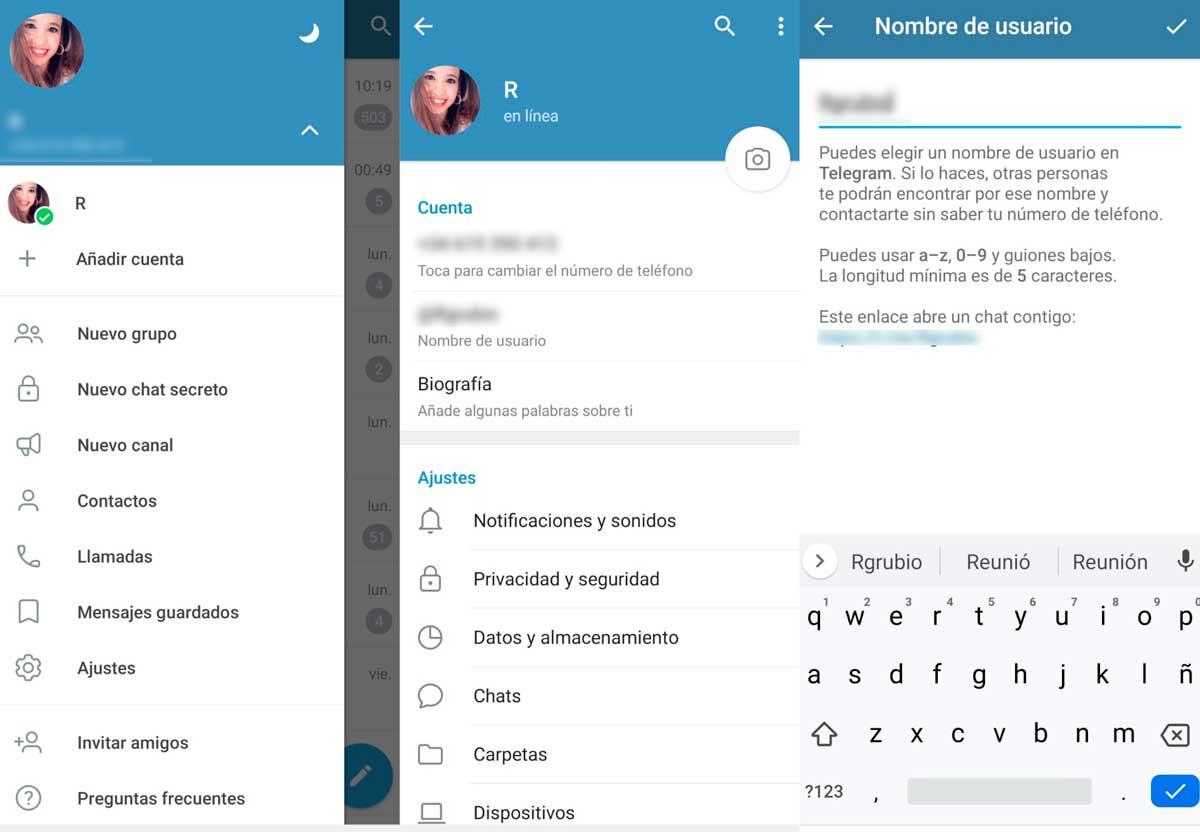Telegram es una de las apps más completas si buscas aplicaciones de mensajería. La principal rival de WhatsApp destaca por tener muchas más opciones y ser mejor en seguridad. Entre otras funciones y ventajas, lo cierto es que en esta app, por ejemplo, podemos hablar con alguien sin tener su número de teléfono. Y todo gracias a través de los enlaces cortos. Te contamos cómo funcionan y qué son.
Los enlaces cortos nos permiten compartir con otra persona un enlace con nuestro nombre de usuario y podrá contactar con nosotros en cualquier momento sin necesidad de saber nuestro número de teléfono. Algo que va a darnos más seguridad y privacidad con personas con las que quizá solo tienes que hablar un par de veces pero no quieres que tengan tus datos.
Crear un nombre de usuario
Cuando creas tu nombre de usuario público en Telegram permites que otros usuarios te puedan encontrar a través de él. De este modo aparecerás en la búsqueda de contactos de resultados globales. Antes de crear el tuyo, ten presente que cualquier persona puede enviarte un mensaje si te encuentra y abre un chat contigo. Una de las desventajas de esta app de mensajería es que, para no permitir que otros usuarios te hablen hay que tener Telegram Premium. Aunque hay una alternativa para que no te envíen mensajes y evitar pagar la versión premium.
Ahora bien, para crear un nombre de usuario en Telegram los pasos a seguir son los siguientes:
- Abre la aplicación de Telegram en tu móvil.
- Toca sobre las tres líneas de la esquina superior izquierda.
- Se abrirá un menú desplegable con opciones.
- Ve al icono del engranaje y toca para abrir «ajustes».
- En la parte superior verás tus datos: numero, nombre de usuario y biografía.
- Toca sobre el nombre de usuario.
Una vez que hayas pulsado, se abrirá una nueva ventana donde podemos elegir el nombre de usuario con el que los usuarios van a encontrarnos. Puedes usar letras desde la A a la Z y números del 0 al 9. Además, puedes usar guiones bajos. Pero la longitud mínima de este nombre de usuario será de 5 caracteres y nadie antes puede haberlo registrado. Cuando hayas terminado, confirma tocando en el icono de check en la esquina superior derecha de la pantalla.
En este aspecto, debes tener en cuenta que cada usuario, o más bien el nombre de usuario que escoja, va a tener un formato de enlace que será en ese momento único. Por ejemplo, puede ser t.me/ADSLZone. De esta manera, se puede generar un enlace de lo más personalizado al elegir el nombre de usuarios. Pero, ¿qué es exactamente?
Qué es t.me y cómo usarlo
Una vez que ya sabemos cómo tener nuestro número de usuario, podemos utilizarlo para comunicarnos con quien queramos a través de los enlaces cortos de Telegram. Es una funcionalidad gracias a la que puedes crear enlaces cortos con tu nombre de usuario. Estos enlaces, cuando son pinchados, abren de forma automática una conversación en un chat con el usuario en cuestión y en este caso al ser tú quien lo comparte, contigo. Para crear un enlace corto t.me los pasos que debes seguir son los siguientes:
- Escribe t.me/ seguido de tu nombre de usuario
En este caso, no incluyes la @. Recuerda que puedes ver este dato en el menú izquierdo, donde pone ajustes, debajo de tu foto y teléfono. Por ejemplo, si tu nombre de usuario es ADSLZone, tu enlace sería t.me/ADSLZone.
Podrás compartir el enlace de nombre de usuario con quien quieras, enviarlo a través de aplicaciones de mensajería, escribirlo en tus tarjetas de presentación, perfiles en las redes sociales o ponerlo en tu sitio web. Y la otra persona, para abrir un chat contigo, solamente debe pulsar. De esta manera no te tendrá que buscar entre sus contactos o a través del buscador de Telegram.
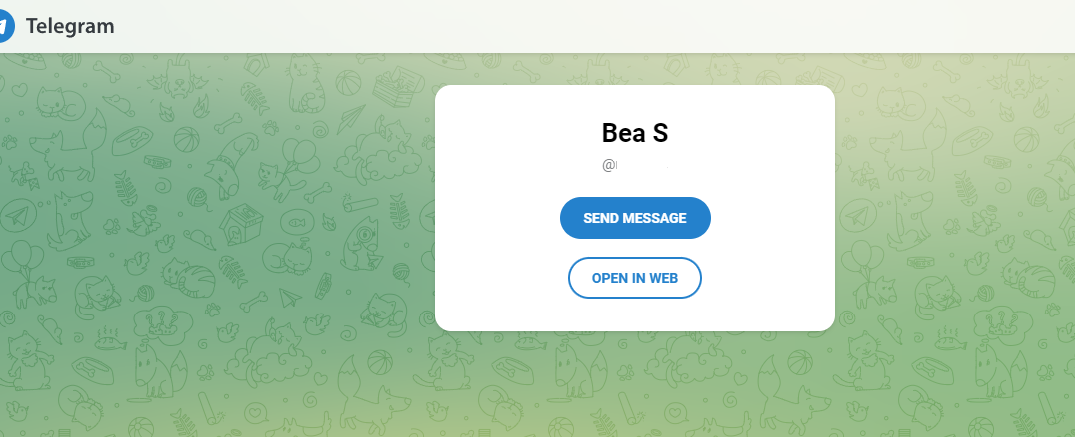
Una vez que la persona utilice el enlace que le has dado, o si quieres hacerlo tú con el de otra persona, verá que tiene la posibilidad de contactar directamente contigo. Para ello, solamente tiene que dar a Send Message o enviar mensaje o a Open in the web si quiere abrir el Telegram con él. La primera opción es la forma más directa de contactar con alguien, así que es muy práctico. Introduciendo este enlace donde quieras, el contacto es tan sencillo como dar a un clic.
Ocultar número de teléfono
Si alguien te encuentra con el nombre de usuario, te escribe y le respondes, este no sabrá tu número de teléfono salvo que lo tengas permitido en los ajustes de privacidad. Puede que te haya encontrado a través de la aplicación o alguien le haya pasado tu enlace corto.
En cualquier caso, esto es algo que viene predeterminado por defecto para no mostrarse salvo a tus contactos (los que tengas añadidos en tu agenda), pero corres el riesgo de que en algún momento lo hayas activado sin querer y quede tu privacidad al descubierto. Especialmente, porque con el enlace corto, por más que tengas activado que no puedan ver tu teléfono, te pueden abrir conversación personas desconocidas. Esto es algo que solamente pueden poner privado los usuarios con Telegram Premium.
Para comprobarlo y si es necesario, corregirlo, sigue los siguientes pasos:
- Abre la app de Telegram en tu teléfono móvil o en tu ordenador.
- A continuación, pulsa sobre el icono de la rueda dentada para acceder al menú con todos los ajustes.
- Entre las opciones disponibles debes elegir «Privacidad».
- Ahora elige la opción «Número de teléfono» y verás tres opciones: todos, mis contactos y nadie.
Si eliges la primera opción cualquier persona que te encuentre por nombre de usuario podrás ver tu número de teléfono. Si eliges «Mis contactos» solo podrán verlo aquellas personas a las que tú previamente hayas agregado al servicio. Por último, si eliges «Nadie«, absolutamente ningún usuario tendrá acceso a tu teléfono. La opción más segura es «Mis contactos». O directamente «Nadie», tú eliges.
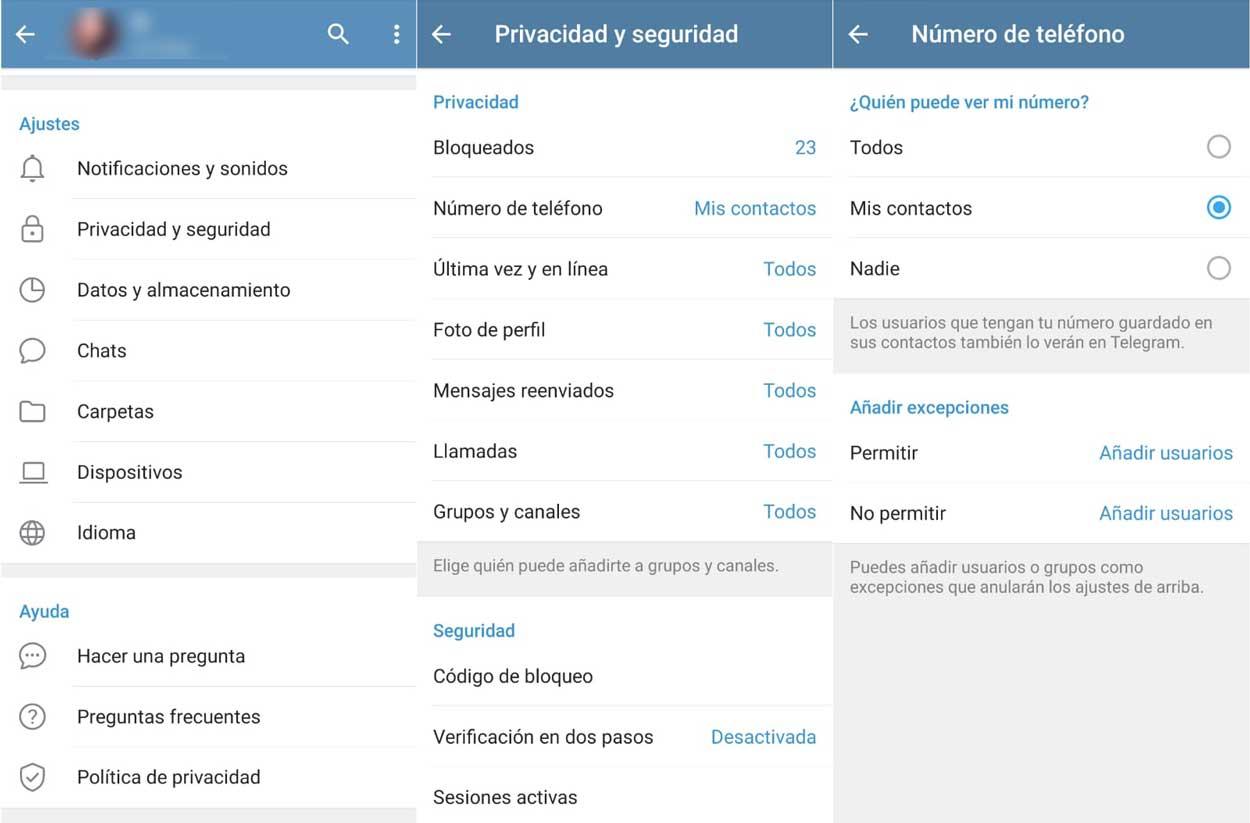
Pero aquí no acaba todo. También tienes la posibilidad de añadir excepciones. Esto quiere decir que si eliges «Compartir con mis contactos» puedes seleccionar manualmente aquellos que, por el motivo que consideres, no quieres que puedan ver tu número de teléfono. O si no quieres compartir con nadie, podrás indicar que sí con ciertas personas. Para hacer esto:
- Abre la app de Telegram en tu teléfono móvil o en tu ordenador.
- A continuación, pulsa sobre el icono de la rueda dentada para acceder al menú con todos los ajustes.
- Entre las opciones disponibles elige «Privacidad».
- Ahora selecciona la opción «Número de teléfono».
- En «Excepciones» pulsa en «No compartir con» y Añadir Usuarios.
- Se abrirá una lista con todos tus contactos.
- Selecciona manualmente aquellos con los que no quieras compartir tu número y pulsa «Listo para guardar».
Podrás revertir este procedimiento en cualquier momento si quieres que alguien de los que has seleccionado pueda ver tu número. Para hacerlo sigue los pasos anteriores y en la pestaña «No compartir» pulsa editar. Ahora solo tienes que pulsar sobre el contacto que quieras y elegir «eliminar».
Las excepciones también son al revés, es decir, si habías seleccionado la opción «No compartir con nadie» en el primer paso, puedes seleccionar algunos contactos que sí pueden verlo. Hacerlo es igual de fácil que la opción opuesta:
- Abre la app de Telegram en tu teléfono móvil.
- Ahora pulsa sobre el icono del engranaje.
- Entre las opciones disponibles elige «Privacidad».
- Ahora selecciona la opción «Número de teléfono».
- En «Excepciones» pulsa en «Compartir con» y Añadir Usuarios.
- Automáticamente verás cómo se abre en la pantalla una lista con todos tus contactos.
- Selecciona manualmente aquellos con los que quieras compartir tu número de teléfono.
- Pulsa «Listo para guardar».
Evita que personas desconocidas te contacten
Una de las principales cosas que debes saber a la hora de crear un nombre de usuario para utilizar esta funcionalidad es que, si estableces un nombre de usuario público otras personas pueden encontrarte desde este, ya que aparecerás en la búsqueda como resultados globales. Las personas que te encuentren podrán enviarte mensajes aún sin saber tu número. Por eso, la forma que tienes de evitar que otras personas te vean sin tu número o que contacten contigo sin tu permiso es no crear un nombre de usuario público. Incluso aunque no lo compartas, otras personas pueden llegar hasta él. Al igual que si dan con tu enlace corto pueden conseguir abrir conversación en cuestión de segundos.
La decisión entre hacerlo o no dependerá de si quieres compartir más fácilmente tu contacto con otras personas o no. Las empresas verán mucho más práctico que les contacten, sin embargo, si solo quieres contactar con unos pocos amigos querrás evitarlo a toda costa. No suele ser frecuente que otras personas te contacten sin conocerte, pero lo cierto es que es algo que puede suceder en cualquier momento.
Además, en las opciones de privacidad y seguridad podrás cambiar el ajuste para que nadie puede llamarte, en el apartado Llamadas, poniendo que nadie pueda hacerlo o que lo hagan solo tus contactos, con posibilidad de excepciones. De hecho, dentro de las opciones de «Privacidad y seguridad» puedes ajustar estas casillas: número de teléfono, última vez y en línea, fotos de perfil, biografía, mensajes reenviados, llamadas y grupos y canales. Para mensajes de voz y mensajes hace falta tener Telegram Premium, es decir, pagar una cantidad al mes o de manera anual para acceder a funciones especiales y otras características de la app de mensajería.
Por tanto, si alguna persona que no te conoce te escribe, y es algo puntual, puedes bloquear a esta persona. Si es más frecuente o quieres evitar a toda costa que te contacten y ya has indicado un nombre público, puedes ir de nuevo al nombre de usuario y borrarlo. De esta manera no tendrás que pagar por el premium para que algún desconocida ya no te vuelva a hablar a través de la app. Por último, tendrás que confirmar para que aparezca que no tienes ninguno y ya estaría. Recuerda que si te gustaba ese nombre y alguien se hace con él después no podrás recuperarlo.